Alapvető a képernyőképeket készítő eszközManapság. A Windows 10-nek két különféle képernyőképező eszköze van a dobozból, és rengeteg nagyszerű, ingyenes képernyőképernyő-eszköz van versenyben. Az a szolgáltatás, amely a legtöbb screenshot-alkalmazásban hiányzik, egy ütemezési szolgáltatás. A képernyőképező eszközöknek elsősorban a felhasználói interakcióval kell működniük. Ha képernyőképeket kell ütemeznie a Windows 10 rendszeren, Automatikus képrögzítés a munka eszköze. Ez nem csak a képernyőképeket ütemezi néhány percre vagy néhány órára előre. Ehelyett ütemezheti és rendszeres képernyőképeket készíthet hónapokig.
Ütemezzen képernyőképeket
Töltse le és futtassa az Auto Screen Capture alkalmazást. A felület megadja, milyen csodálatos az alkalmazás. Ütemezheti képernyőképeket több képernyőre és / vagy egy aktív ablakra.
Futtassa az alkalmazást, és várja meg, amíg betölti a képernyőit. Beletelik egy ideig, amíg meg nem jelenik a képernyő előnézete, ezért várjon, amíg meg nem történik, különben a képernyőképeket mind feketék jelenik meg. Miután ezt elkészítette, használja a bal oldali naptárat a hónap azon napjainak kiválasztására, amelyeken képernyőképeket készít, majd görgessen le a képernyőképeket kiváltó lapokra.
Beállíthatja a képernyőképeket, hogy egy adott időben, vagy rendszeres időközönként készítsenek képet, vagy eljuthat a Triggerekhez és beállíthatja a képernyőképeket, például amikor egy alkalmazás elindul.

A képernyőkép formátumának beállításához lépjen a Képernyő fülre, és görgessen lefelé. Választhat JPEG, BMP, GIF, PNG, TIFF és egyebek közül.
Ha készen áll a képernyőképeket készíteni, kattintson a Start gombra, és zárja be az alkalmazást. Ez minimalizálódik a tálcán.
Ha el kell készítenie ezeket a képernyőképeket, és el kell készítenieHa senki nem szakítja meg őket, vagy nem kapcsolja ki az alkalmazást, jelszóval védheti. Az alkalmazás jelszóval történő védelme érdekében görgessen tovább a képernyő lapon, és megjelenik egy Biztonsági szakasz, ahol beállíthatja az alkalmazás leállításához szükséges jelszót.
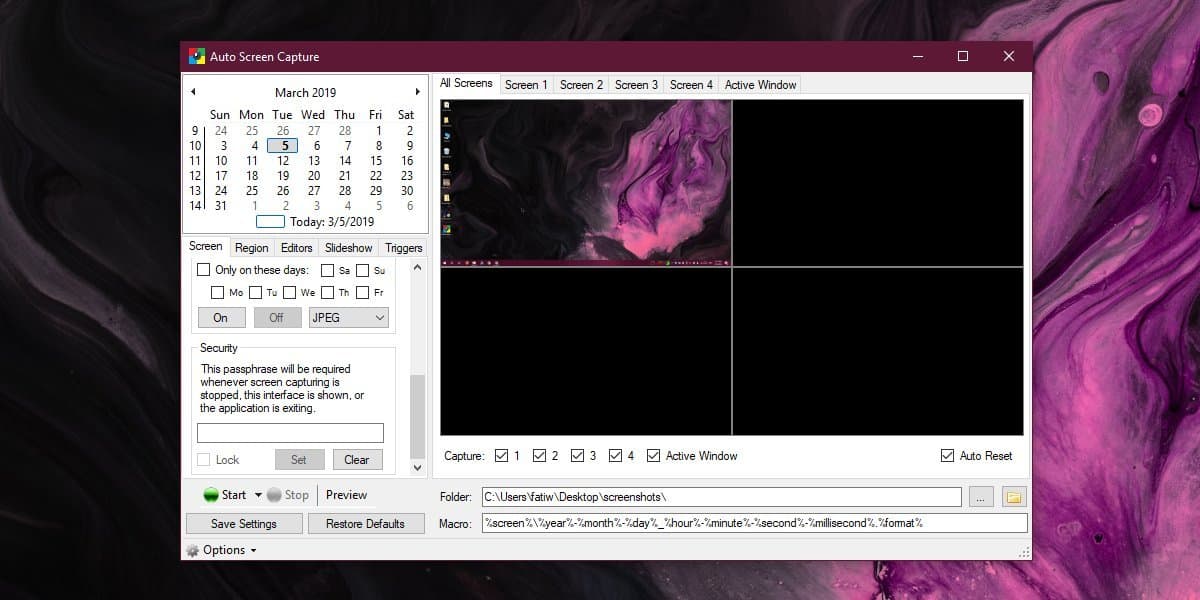
Magától értetődik, hogy ez az alkalmazás ezen felülhogy jó képernyőképernyő-eszköz, ez szintén megfigyelő eszköz. Ha figyelemmel kell kísérnie valamit, amit valaki a rendszerén csinál, például egy gyermek számítógépén, de nem akarja a képernyőn rögzítő eszközzel lefelé húzni a rendszert, akkor érdemes felvenni ezt az alkalmazást. Ha el szeretné rejteni az alkalmazást a tálcán, kattintson az Opciók gombra, és törölje a jelölést az ikon megjelenítéséhez a tálcán.
Tilos letiltani a képernyőképeket a Windows 10 rendszeren? Lehetséges.













Hozzászólások